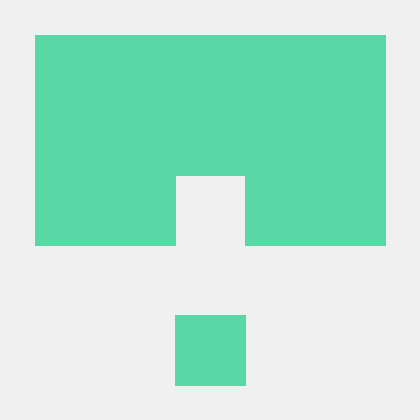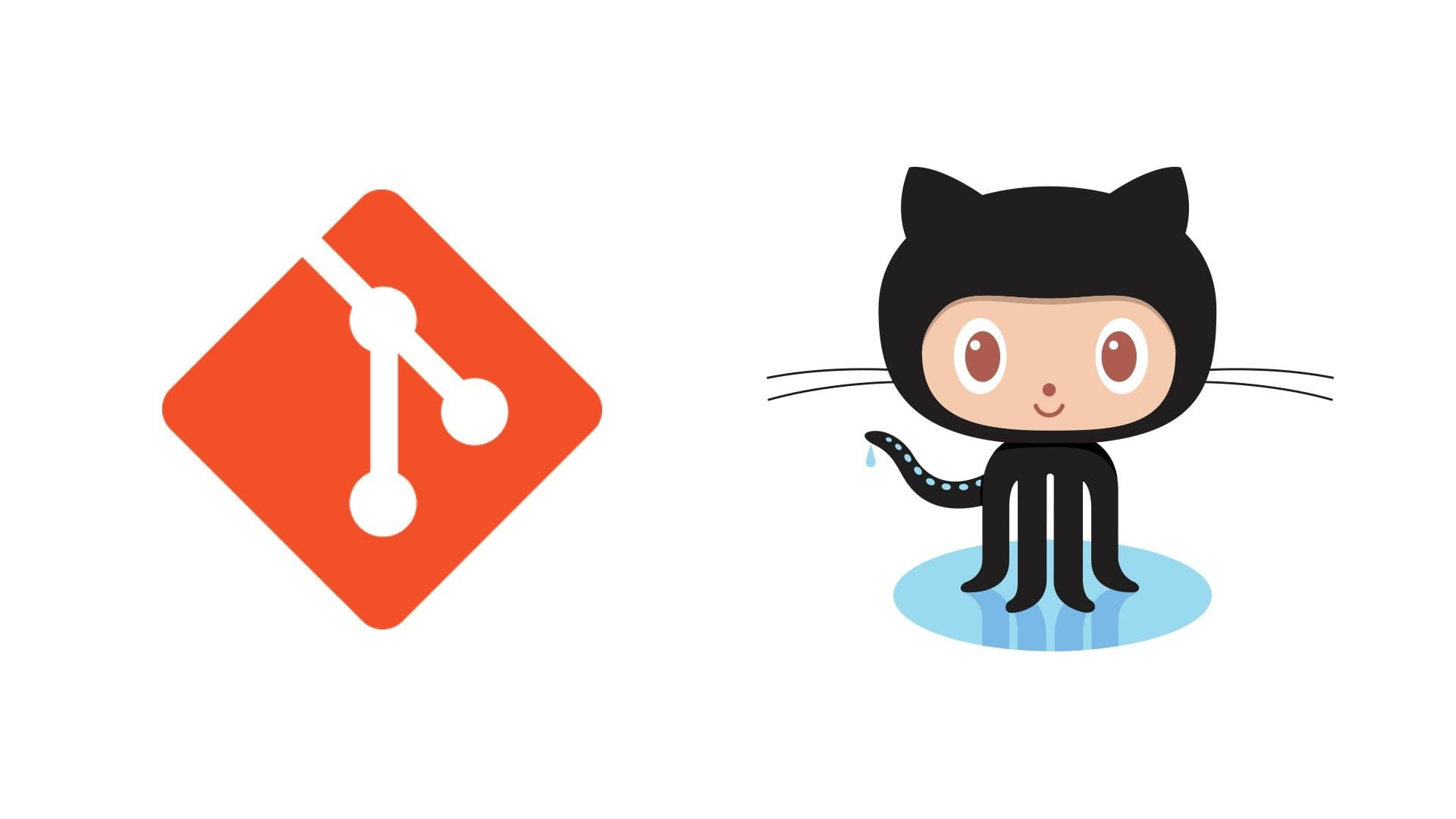
Git
Git의 공식 명칭은 분산 버전 관리 시스템 (VCS) 입니다.
VCS - 버전 컨트롤 시스템 .
터미널로 이용이 가능해서 명령어를 통해 쉽게 깃허브로 자료들을 옮길수 있다.
이를 통해 개발자들은 프로젝트의 변경 사항을 기록하고, 특정 시점의 버전으로 언제든 돌아갈 수 있습니다.
이력관리, 버전관리, 롤백, 협업을 가능케 한다.
Repositories (저장소)
repository는 Git으로 관리하는 프로젝트 저장소입니다. (쉽게 말해 폴더라고 생각하시면 됩니다.)
- Local repository - 본인의 컴퓨터에 저장된 로컬 버전의 프로젝트 저장소
- Remote repository - 로컬 repository 와는 반대로 내 컴퓨터가 아닌 외부 (일반적으로 원격 서버) 버전의 프로젝트 저장소.
git 기본 명령어 (터미널)
git 시작 : git init
(.git로 숨긴폴더가 생기고 감지를 시작한다)
git 상태 확인 : git status
(뭐가 변경 되었는지 확인. 상태를 확인한다 )
파일 수정 이력 기록 준비 : git add
get add . 을 붙이면 파일 전부를 넣겠다는 뜻이다.
파일 수정 이력 기록 : git commit -m " 메시지 내용 "
커밋은 특정 시간의 코드 스냅샷의 형태로 해당 repository의 커밋 기록에 남게됩니다.
모든 커밋 내용 보기 : git log
(작성자, hash 값, 날짜와 시간, 그리고 커밋 메세지 등 자세한 내용을 볼수 있다.)
특정 커밋으로 되돌리기 : git checkout < commit-hash>
< commit-hash> 를 git log 에서 보이는 커밋의 실제 hash 값으로 대체하면 되돌릴 경로를 지정할수 있다.
브랜치 Branches
최종 본이 마스터 라면 브랜치는 마스터로 통합하기 이전의 가지 치기 정도의 뜻이다. 각각의 브랜치는 다른 브랜치에 영향을 주지 않기 때문에 각자의 브랜치로 여러 작업을 한번에 진행할수 있다.
브랜치를 생성한다.
git branch < new-branch-name>
다음 으로 다른 작업자의 브랜치로 이동할수 있다.
git checkout < branch-name>
다른 작업자의 브랜치를 불러와서 볼수가 있는데
이를 통해서 코드 평가를 하다가 타인의 코드를 수정해서 오류가 난적이 있다.
그래서 브랜치 이동이 불가하다고 오류가 났었는데 어찌저찌 해결을 하게 되었다.
조심조심 사용할것!
gitHub 깃허브
깃 허브는 git을 사용한 프로젝트들의 저장소이다,
프로젝트들을 관리한다. 프로젝트들은 폴더 단위 이다. 또한 개발자들의 sns로서 자신의 코드들을 뽐내기 할수 있다 .
깃허브를 이용하려면 깃허브 홈페이지에 가입을 해서 Repositories를 만들어야 한다.
깃허브 이용
깃허브 홈페이지에서 repository를 생성한다.
git remote add origin (주소)
이 명령어는 내 컴퓨터에 있는 로컬 repository 와 방금 만든 GitHub repository 를 연결해줍니다. 쉽게 설명하면, 로컬 Git repository 에게 이름이 origin 이라는 어떤 URL을 알려주는 것과 같습니다.
git remote -v
이 명령어는 확인을 할수 있습니다.
git push 명령어는 로컬 Git repository 의 코드를 GitHub repository 로 업로드 해줍니다.
git push -u origin master
git push 명령어를 실행하면 GitHub 유저네임과 비밀번호를 입력하라는 prompt 가 뜨게 됩니다.
repository 가 성공적으로 push 되었다면, 전에 만든 GitHub repo 페이지로 가서 새로고침하면 로컬에서 push 한 코드가 해당 remote repository 로 업로드 된 것을 확인할 수 있습니다.
자신의 코드를 깃허브로 올리기 위한 기본 흐름
깃을 처음 써보기도 하고 오류를 몇번 만나게 되어서 어렵다고 느껴지지만 반복 숙달하면서 기본적인 흐름을 마스터 하도록 한다.
특히 터미널로 되어 있어서 딱딱하기도 하고 어려워 보인다.
/* 기본 흐름
// git clone : master 를 받아옴 (명령어 : git clone '주소 입력')
주소는 깃허브 페이지 repository에서 url을 받아올수 있다.
// git branch : (명령어 : git branch (브렌치 명)(feature/myungjinLee))//
마스터의 잔가지 git branch 치면 어떤 branch 있는지 볼수 있음
//feature/login : (명령어:git checkout feature/myungjinLee ): 이동
// git add . 이동을 한 이후로 계속 수정하고 올리고 하는 단계는 여기서 부터 시작하면 된다.
// git commit -m "message"
// git push : (명령어:git push origin feature/login) //올리기
PR (pull request ) : pr template 작성
pr템플릿은 깃허브 홈페이지에서 올라간것이 확인되면 자세한 세부사항을 포스팅 형식으로 작성할수 있다. 거기서 또한 작성된 코드, 추가된 코드 들을 볼수 있다.
완벽하면 master 에 합병, 업데이트 한다.